Viber – это многофункциональный мессенджер, в котором кроме переписки и звонков доступны другие полезные опции. Одной из таких является создание сообщества. Не стоит путать сообщество и групповой чат из нескольких человек. Главная отличительная особенность – это ограничение по количеству человек. Ввиду того, что сообщество намного больше, чем группа, управлять им удобнее всего с компьютера. Если у вас уже установлен Вайбер на компьютере, то вы можете ознакомиться с детальным руководством, как создать и управлять сообществом.
Что такое сообщество в Вайбере
Сообщество – это такой же групповой чат, только количество его участников может доходить до 1 миллиарда человек. Нет смысла создавать сообщество на 3-5 человек для обсуждения семейных или личных тем. С этой целью существуют группы. А вот сообщество больше преследует общественные мотивы, то есть выступает заменой паблик-аккаунтов, социальных сетей, информационных сайтов или торговых интернет-площадок. В сообществе могут подниматься темы следующего характера:
- образовательный;
- новостной;
- рекламный;
- путешествия;
- бизнес;
- личный.
Создать сообщество может любой пользователь, однако чтобы воспользоваться полными возможностями установите последнюю версию Вайбера на свое устройство.
Список на самом деле может быть намного больше, в зависимости от контента вашего сообщества. Если вы создаете такой групповой чат, то вы выступаете его админом или суперадмином. Вся ответственность по ведению и раскрутке сообщества ложится на вас. Оно должно быть интересным, активным и массовым. Для примера вы можете найти в Вайбере популярные сообщества звезд, торговых марок или другие публичные страницы и ознакомиться с особенностями ведения такой группы, ее контентом, способом общения с участниками и многое другое.
Можно ли создать сообщество с компьютера
Начнем с главного – создать новое сообщество с компьютера нельзя, а вот вести его и управлять им можно. Это связано с тем, что компьютерная версия имеет ограниченный набор функций, так как не является автономной, а выступает дополнительной к мобильной версии. Смысл десктопной версии – это упростить работу Вайбера на телефоне и иметь доступ к приложению с компьютера. Поэтому открыть общий чат можно только с Вайбера на смартфоне. Но так как мобильная версия синхронизируется с компьютерной, то после того как вы создали группу через телефон, она отразится на компьютере и вы сможете ею управлять.
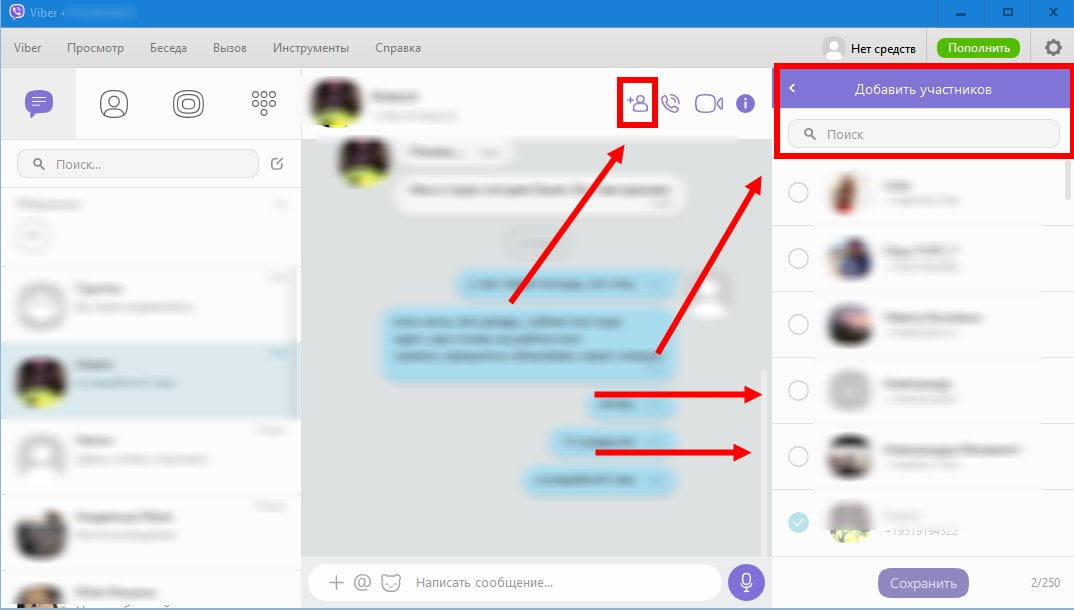
Порядок создания
Открыть новое сообщество в Вайбере очень просто. Так как на компьютере этого сделать нельзя, то придется запустить приложение со смартфона и выполнить такие действия:
- Запускается мессенджер.
- На главной странице в истории чатов внизу справа увидите активный значок в виде сообщения, нажимаете на него, и программа предлагает вам ряд действий, выбираете «Создать сообщество». У Айфонов данная функция находится во вкладке «Вызовы» в самом верху.
- На экране отразится пустое сообщество, вы нажимаете «Готово».
Вот так быстро публичный чат создан. Сделать это может любой пользователь. И обязательно разграничиваете группу и сообщество. Если у вас уже есть группа, но больше вы не можете добавлять в нее новых участников и хотите перевестись на сообщество, то сделать этого нельзя. Поэтому перед созданием паблик-чата сразу продумайте все нюансы, и какие масштабы будет иметь сообщество. После создания массового чата приступаете к его оформлению и настройке.
Настройка сообщества
Настройка сообщества проводится суперадминистратором или администратором. Суперадминистратор – это тот, кто создал группу. В помощь себе вы можете из списка контактов добавить администратора. После того как вы создали свое сообщество, нужно его заполнить и произвести настройку. Начните с темы, установите заставку и аватарку. Название и заставка должны подчиняться идее чата, какие темы там будут обсуждаться, и с какой целью создано. Все эти функции доступны в настройках чата, которые находятся на верхней панели возле названия.
Что входит в обязанности администратора:
- открыть группу и заложить в нее идею;
- создать тему для обсуждения;
- наполнять сообщество контентом;
- брать в себе помощники администраторов;
- добавлять и удалять участников;
- заниматься развитием сообщества;
- отправлять ссылку на вступление в сообщество;
- производить контроль и не допускать нарушения правил.
Настройка уведомлений новых сообщений в сообществе осуществляется каждым участником в отдельности, на свое усмотрение.
Приглашение и удаление участников
Сообщество создается с целью массового чата, где можно не только обмениваться интересной информацией, но и построить почву для удачного бизнеса. А чем больше участников в группе, тем она популярнее и успешнее. Поэтому после настройки чата нужно пригласить как можно больше пользователей и заинтересовать их вступить в сообщество. Сделать это очень просто:
- Заходите в сообщество.
- Вверху возле названия справа будет иконка с плюсиком и человечком, обозначающая «Добавить нового участника».
- Нажимаете на нее, и на экране появляется список всех ваших контактов из телефонной книги.
- Напротив тех, кого хотите пригласить, ставите галочку, а в конце списка нажимаете «Готово».
- Через секунду всем отметившим будет разослано приглашение.
Чем больше людей, тем больше шансов раскрутить сообщество, поэтому одних ваших знакомых из телефонной книги будет мало. С этой целью в Вайбере в настройках группы есть кнопка «Отправить ссылку на группу». Она позволяет делиться вашим сообществом в интернете – в социальных сетях, в других мессенджерах, в объявлениях. Также попросите своих друзей, чтобы и они разослали приглашение своим знакомым. Приглашать в группу может любой участник и не только администратор.
Обязательным условием вступления в паблик группу является наличие учетной записи в Вайбере, то есть вступить в сообщество человек не может, если у него нет данного мессенджера.
Как быстро добавить участника, также просто его можно удалить. Если участник чата нарушает правила, не соблюдает условия, портит репутацию сообщества, спамит или оскорбляет других участников, вы можете его удалить. Правами удаления наделен только администратор или суперадминистратор. Для этого перейдите вверху в информацию по группе, опуститесь вниз и увидите функцию – «Удалить участника». Нажимаете и выбираете из списка пользователей нужного человека. О том, что он будет удален, программа его никак не оповещает, пока он сам об этом не догадается.
Рекомендации для создателей
Так как сообщество – это не просто группа на 5-10 человек, а паблик-аккаунт, который может вмещать в себя до 1 млрд. человек, то зачастую он создается с коммерческой целью. Поэтому вы как создатель чата должны постоянно заниматься раскруткой группы и поддерживать интерес у пользователей. Придерживайтесь следующих советов для успешной работы сообщества:
- два-три раза в день добавляйте новый материал в группу, подкрепляйте тему интересными фактами, файлами, поддерживайте интерес к контенту;
- регулярно добавляйте новых пользователей;
- оставляйте ссылки на известных интернет-площадках, которые схожи с тематикой вашего сообщества;
- придумывайте конкурсы, акции;
- закажите рекламу вашего паблик-аккаунта;
- собирайте качественный и уникальный материал и публикуйте его в группе;
Выполняя все рекомендации, вы сможете повышать рейтинг сообщества. Чтобы вам было легче отслеживать успешность работы чата, можно воспользоваться специальной опцией «Статистика сообщества». В ней вы сможете отследить новых участников, количество гостей и просмотров. Однако данная функция доступна только для мобильных версий и если количество пользователей в группе превысило 1000 человек.






